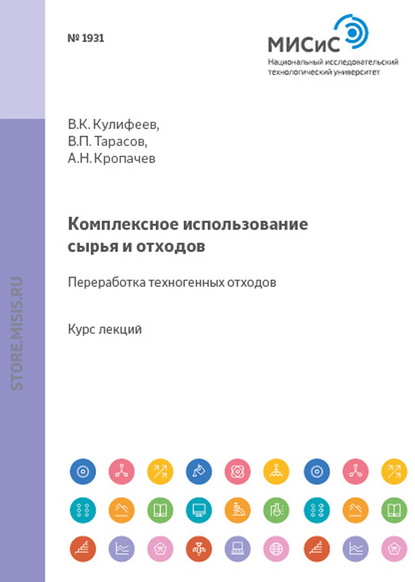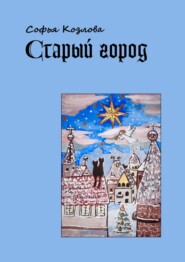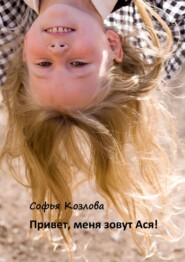По всем вопросам обращайтесь на: info@litportal.ru
(©) 2003-2025.
✖
Детям про компьютеры
Настройки чтения
Размер шрифта
Высота строк
Поля
– Логотип?
Все стараются придумать для своих систем какие-то симпатичные эмблемы. У Windows – разноцветные окошки. У компьютеров Apple Macintosh – надкусанное яблочко. Эти картинки взялись от названий.
– А яблоко зачем откусили?
Не знаю. Наверное, чтобы было легче узнать его издалека. Это, кстати, эмблема компьютеров, а у операционной системы свой логотип – две смешные рожицы в фас и профиль.
– А какие ещё есть логотипы?
Самая симпатичная, по-моему, у системы Линукс – пингвин. Сидит смешной с желтыми лапами. У операционной системы Андроид эмблема – человекообразный робот. Собственно это и есть значение слова «андроид».
– А ещё?
На самом деле логотипы придумывают не только для операционных систем, а для всех программ, чтобы сделать их узнаваемыми. Вон они, внизу экрана, на панели задач. У почтовой программы конвертик. Вот у меня установлен электронный русско-английский словарь, его эмблема – толстая книга. Помните, мы говорили про ярлыки-иконки? Это ведь они и есть. Ну а вообще, придумывание логотипов относится не только к компьютерам, а ко многим фирмам и товарам – маркам одежды, продуктам питания.
– Ну да, это мы знаем.
– Мне нравятся такие эмблемки. И удобно и симпатично, что рабочий стол весь в картинках. А что ещё можно поменять на компьютере?
Хм. Так сразу и не вспомнить.
Можно, например, поменять шрифт надписей и всяких сообщений или хотя бы размер шрифта, то есть величину букв.
– Это неинтересно.
Можно поменять количество точек-пикселей, на которые разделён экран.
– Пикселей?
Не буду вдаваться в подробности устройства монитора, но, если в двух словах, то весь экран разделён на отдельные точки, пиксели. Процесс рисования целой картинки заключается в подсвечивании каждой точки определённым цветом с заданной яркостью.
Число пикселей по ширине и высоте называется разрешением экрана.
– Разрешением? Как будто кто-то ему что-то разрешает или не разрешает.
Ага. При большем разрешении на экране одновременно поместится больше объектов, но сами они станут мельче. Ну и наоборот. Это может пригодится людям с плохим зрением.
– Это тоже скучно.
Ну не знаю. Существует масса настроек, начиная от того, в каком часовом поясе вы живёте, и заканчивая регулировкой силы нажатия на кнопки клавиатуры или мыши. В общем, очень много всего.
Но я вам не советую сейчас пытаться что-то менять в этих настройках. Это всё вещи достаточно специфичные.
– Ладно, не будем пока менять. А то папа опять начнет ругаться.
Ага. Но, если вы решите всё же поэкспериментировать с настройками, старайтесь хотя бы запоминать исходные значения, чтобы в случае чего иметь возможность вернуться на стартовую позицию.
– Мы пока склерозом не страдаем!
Зато часто страдаете торопливостью и невнимательностью.
Ещё на рабочем столе обычно лежит картинка с компьютером и подписью «Мой компьютер». Эта картинка – тоже ярлык, и предназначена она для удобного доступа к файлам. Ведь файлы физически могут располагаться на жестком диске компьютера, на временно подключенном мобильном диске, на флешке, на каком-то другом устройстве, подсоединенном к компьютеру, например музыкальном плеере или цифровом фотоаппарате.
– И он тогда сразу фотографии покажет?
Да, если найдет для этого специальную программу. Об этом я тоже потом расскажу.
А пока обратите внимание, что все хранящие информацию устройства Windows показывает одинаково, как диски.
Дискам обычно даётся имя в виде какой-то буквы латинского алфавита. Так и говорят «диск D» или «диск F». Щёлкнув на ярлыке «Мой компьютер», вы увидите список всех дисков и сможете посмотреть, что на них записано. А записаны на диски могут быть только файлы.
– А папки?
Да, для удобства файлы можно разложить по папкам, или, как их ещё называют, директориям. Когда вы щелчком мыши выбираете какой-то диск, то вам открывается его корневая директория.
– Корневая? А какие ещё бывают? Может быть, листовые?
Пока только корневые. Их имя – это имя диска. Все остальные папки обычные, их создаёт и называет пользователь. Если нарисовать схему, то она получается похожей на дерево. В самом низу одна корневая, а из неё вложенные друг в друга папки расходятся как веточки. Корневая директория содержит файлы, а также другие директории и так далее.
Открывая одну папку за другой, вы, наконец, доберётесь до нужного файла. А весь путь, который вы прошли, включая имя диска и список всех папок, так и называется «путь». Путь вместе с именем файла называется полным именем.
Например, файл, в котором я пишу доклад для конференции, имеет полное имя «D:\Documents\Work\For_Conference\report.doc». Это значит, что если я хочу его прочитать, то иду в «Мой компьютер», двойным щелчком мышки открываю диск D, потом открываю папку Documents, потом Work, в ней For_Conference, а затем уже открываю файл report.doc.
В полном имени файла после буквы, обозначающей диск, ставят двоеточие и слеш. Слеш, если вы не знаете, это косая наклонная черта. И далее имя каждой вложенной папки отделяют одним слешем.
Что-то вы притихли. Вам всё понятно?
– Всё, конечно. Ходи да открывай папки и файлы, чего непонятного.
Ну, если с открытием папок действительно всё просто и понятно, то насчёт файлов есть много тонкостей. По-настоящему открыть, то есть посмотреть содержимое, можно только у файлов с текстом или с картинками. А как, например, открыть файл с музыкой или с игрой? Да и текст так просто не откроешь.
– Почему?
Есть такое понятие как формат файла. Даже файлы с обычным текстом, например, текстом сказки про колобка, могут быть разного формата.
Формат – это договорённость о внутреннем устройстве файла. Самый простой формат текстового файла – это когда в нём подряд идут коды символов, составляющих текст. Но и такой файл вы бы не смогли прочесть без помощи. Ведь вы же хотите видеть буквы, а не коды символов. Поэтому, чтобы прочитать текст, вам надо запустить программу, которая умеет понимать файл определённого, для нашего примера текстового, формата и показывать содержимое этого файла так, как удобно вам, в данном случае в виде букв.
– Но я не запускаю никакой программы. Просто щёлкаю два раза мышкой, и текст открывается.
По твоему щелчку программу запускает сама Windows. А для того, чтобы определить, какую именно программу выбрать, Windows использует расширение файла.
– Расширение?
Так называются отделенные точкой последние буквы в имени файла. Чаще всего после точки идут три буквы, но бывают и более длинные расширения. Например, наш текстовый файл со сказкой про колобка мог бы называться «kolobok. txt». Какое тут расширение?
– Получается, что «txt».
Правильно, «txt». И видя это расширение, Windows запускает текстовый редактор и «открывает» файл.